系统:PC
日期:2021-09-01
类别:图形图像
版本:v2.0
Quick Surface中文版是一款专业级别的3D逆向建模软件,内含扫描数据导入、原语、定向参考网格、2D素描、自由形式建模、自动堆焊等等丰富的功能,能够兼容所有的3D扫描仪,帮助用户轻松处理复杂的形状、三角形网格轻松的转换为CAD曲面模型等等,软件经过修改处理,无需激活即可免费使用。
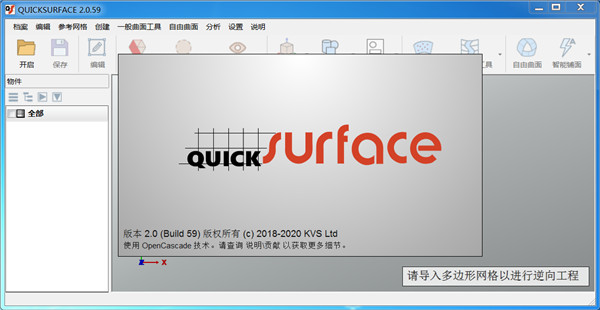
1、扫描数据导入
使用行业标准的STL网格文件从任何扫描仪加载数据。对于远程扫描仪,可以使用PTX文件格式导入数据。减少多边形数量,同时保留原始参考网格以获得最佳结果
2、原语
快速重建飞机,圆柱体和球体。在它们之间创建关系,如特征性,并行性和巧合。 基于曲率的选择和最佳拟合算法使用户可以轻松创建精确的图元
3、定向参考网格
使用提取的图元(包括中间平面,甚至需要时手动定位),相对于世界坐标系将空间中的网格快速轻松地定向到正确的位置。网格的镜像点的显示将有助于正确设置测量对象。
4、2D素描
使用来自网格的剖面点作为参考进行有效的2D草图绘制。实时偏差颜色图可控制整个过程。从2D草图构造拉伸和旋转曲面
5、修剪,圆角和图案
在表面上执行标准操作以实现连接的表面或实体。实时控制圆角操作以达到最佳效果。镜像和圆形图案可为用户节省大量时间并提供出色的效果。
6、自由形式建模
四面曲面允许用户重建自由曲面,这是标准堆焊方法无法实现的。 实时分析器和捕捉到网格技术甚至使非专业人士也可以立即创建形状。其他解决方案无法提供的功能
7、自动堆焊
按下按钮即可在有机形状上创建表面。无需用户交互。
8、基于历史的参数化建模
返回并修改任何形状,包括自由形状,并立即获得最终结果。参数化建模是QUICKSURFACE的关键功能
9、链接到其他CAD软件包
使用行业标准格式STEP或IGES导出重建的曲面或实体模型以用于其他程序包。
10、QSConnectforSOLIDWORKS
用户指导的过程允许用户将整个参数历史直接转移到SOLIDWORKS中。该过程由QUICKSURFACE控制,以实现无错误的模型并节省大量时间
1、用户交互式选择,而不是在参考网格上自动分割。
2、受约束的最佳拟合(例如,将圆柱体的方向约束为与轴平行的能力,同时仍然获得与各点的最佳拟合)。
3、提取的基元之间的关系-平行度,垂直度,重合度,偏移量。
4、Quick Surface基于提取的原始(基准)优先级进行快速对齐。
5、镜像点显示可检查对齐的扫描对象的对称性。
6、二维草图模式下的实时偏差颜色图。
7、专有的捕捉到网格技术,用于自由形式建模。
8、基于机械手的自由曲面的精确修改。
9、如果设计意图需要,可以修改自动曲面。
10、QUICKSURFACE Free Form不仅可以精确铺面,用户还可以手动调整控制点的分辨率和位置,从而避免将曲面映射到参考网格(可能存在异常值和噪声)。
11、自由形式的实时偏差,有助于以更少的控制点创建更轻的表面。
12、控制补丁大小,从而控制最终的自由形式表面上的分辨率。
13、参数混合建模-从自由格式和基本图元开始,用户可以通过修剪它们来构建复杂的CAD模型,然后可以根据设计意图更改曲面。
14、SOLIDWORKS的QSConnect模块永远不会以“传输失败”结束。该软件指导用户在SOLIDWORKS中创建无错误的模型。
15、QUICKSURFACE既没有与扫描仪进行硬件集成,也没有现代3D扫描仪提供的网格处理工具。因此,用户不必为3D扫描仪软件中已包含的工具支付额外费用。
1、首先在本页面下载Quick Surface文件包,然后解压,获得软件安装包以及特别补丁;
2、双击“QSSetup_x64_209.exe”开始安装,点击next;
3、用户许可协议,选择 i agree,然后点击next;
4、选择安装目录,选择完成继续next;
5、确定前面选择无误后,点击next开始安装;
6、正在安装,请稍等片刻;
7、安装完成,直接点close退出;
8、安装Activation文件夹里的“Quick-Surface_205-SearchPatch_Activation.exe”;
9、进入安装界面,直接点击next;
10、选择i accept...然后点击next;
11、输入密码countryboy,点击next;
12、一些关于软件的信息,直接点击next;
13、选择安装目录;
14、准备安装,确认前面选择无误后开始安装;
15、正在安装,请稍等片刻;
16、安装中出现弹窗显示激活成功,点击确定;
17、直接点finish结束安装向导;
18、此时打开软件会发现,Quick Surface已经完成特别。
打开软件,点击setting-language-简体中文
评分及评论
拿下,试水看看效果如何
这种神器也是存在的吗,我要试一试
感谢分享,用上啦~
挺人性化的,我喜欢
很好 非常好 相当好
点击星星用来评分